1、我们咸犴孜稍先打开Dreamweaver CS6应用软件,点击欢迎屏幕上的新建HTML然后我们新建HTML页面后,点击文件--->保存,把新建的HTML保存下,不然后面做页面背景图片不行接着我们保存好后,点击导航上的修改,如下图所示。

2、这时候直接点击弹出菜单里的页面属性,如下图所示。
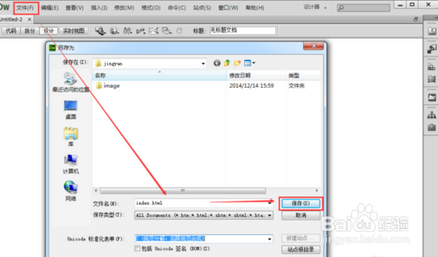
3、打开页面属性后,选择外观分类,然后点击背景图像后面的浏览,选择背景图片,如下图所示。

4、在选择图像源文件对话框里,选择要设定的背景图片,然后点击确定,如下图所示。

5、 设置后背景图片后返回到页面属性对话框,此时可以看到背景图像那有值了,然后点击确定,如下图所示。

6、OK,背景图片添加成功,如下图所示。

